Geben Sie über SharePoint oder OneDrive for Business frei? Dann wechseln Sie hierhin.
Wenn Ihre Excel-Arbeitsmappe auf OneDrive gespeichert ist, können Sie sie in Ihren Blog einbetten. Ihre Leser können Daten direkt in Ihrem Beitrag sortieren, filtern und berechnen. Wenn Sie die Arbeitsmappe auf OneDrive aktualisieren, wird den Lesern in der eingebetteten Ansicht automatisch die neueste Version gezeigt.
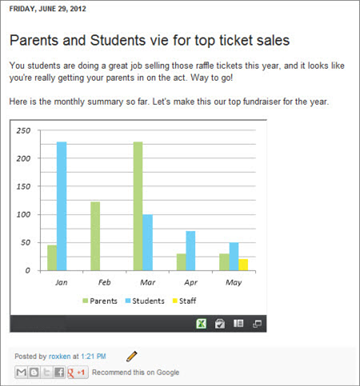
Speichern Sie zunächst Ihre Arbeitsmappe in OneDrive. Kopieren Sie anschließend den Einbindungscode:
-
Öffnen Sie die OneDrive-Website, und navigieren Sie zu Ihrer Arbeitsmappe.
-
Klicken Sie mit der rechten Maustaste auf die Arbeitsmappe, und wählen Sie Einbetten aus.
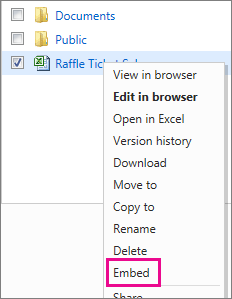
-
Wählen Sie im daraufhin geöffneten rechten Bereich Generieren aus, und kopieren Sie dann die iframe-Quelle.
-
Beginnen Sie nun in Ihrem Blog-Editor mit dem Verfassen Ihres Beitrags. Wenn Sie die Arbeitsmappe einbetten möchten, wechseln Sie in die HTML-Bearbeitung, und drücken Sie STRG+V, um den Einbindungscode einzufügen.
Tipps:
-
Ihr Blog-Editor bietet vielleicht einen Trick für den Wechsel in die HTML-Bearbeitung. Falls nicht, wählen Sie den üblichen Weg in Ihrem Text-Editor. Wechseln Sie beispielsweise in TypePad zu Blogs, klicken Sie auf den Namen Ihres Blogs, und klicken Sie dann auf Compose. Wechseln Sie in WordPress zum Dashboard Ihres Blogs, und klicken Sie dann auf Beiträge > Neu hinzufügen. Machen Sie sich bei WordPress keine Gedanken, dass der Einbindungscode ein "iframe" ist. Normalerweise lässt WordPress keine iframes in Beiträgen zu, macht jedoch eine Ausnahme für iframes, die Office für das Web hosten.
-
Sie können Dimensionen, Frameborder- und Bildlaufmetadaten bearbeiten, nachdem Sie Ihre Quelle eingefügt haben.
-










